
Maîtrisez la puissance de vos données.
développons ensemble vos meilleures décisions.
Menu
D_Calendar =
-- ce script crée une table du temps
ADDCOLUMNS(CALENDARAUTO(),
"Année", YEAR([Date]),
"Mois",MONTH([Date]),
"Trim",QUARTER([Date]),
"Nom du mois",FORMAT ([Date],"MMM YY"),
"Nom du jour",FORMAT([Date],"DDD d MMM YY"),
"AnnéeMois",FORMAT([Date],"YYYYMM"))
-- penser à trier la colonne Nom du mois par la colonne AnnéeMois
-- penser à trier la colonne Nom du jour par la colonne Date
-- penser à marquer la table de date comme référence
Pour information, c’est le script de table que j’utilise dans la majeure partie de mes projets Power BI.
Remarque : Vous pouvez remplacer la fonction (CALENDAR(DATE(2018;1;1);TODAY()) par la fonction CALENDARAUTO(). Cette dernière balayera votre dataset entier pour en extraire la première et dernière valeur de date.
Suivre les commentaires :


let
Source = List.Dates(StartDate, Length, #duration(1, 0, 0, 0)),
StartDate = #date(2010, 1, 1),
TodayDate = DateTime.Date(DateTime.LocalNow()),
Length = Duration.Days(TodayDate - StartDate)+1,
#"Converted to Table" = Table.FromList(Source, Splitter.SplitByNothing(), null, null, ExtraValues.Error),
#"Renamed Columns" = Table.RenameColumns(#"Converted to Table",{{"Column1", "Date"}}),
#"Changed Type" = Table.TransformColumnTypes(#"Renamed Columns",{{"Date", type date}}),
#"Added Index" = Table.AddIndexColumn(#"Changed Type", "Index", 1, 1),
#"Inserted Day" = Table.AddColumn(#"Added Index", "Day Number", each Date.Day([Date]), Int64.Type),
#"Inserted Week of Year" = Table.AddColumn(#"Inserted Day", "Week Number", each Date.WeekOfYear([Date]), Int64.Type),
#"Inserted Month" = Table.AddColumn(#"Inserted Week of Year", "Month Number", each Date.Month([Date]), Int64.Type),
#"Inserted Quarter" = Table.AddColumn(#"Inserted Month", "Quarter", each Date.QuarterOfYear([Date]), Int64.Type),
#"Added Prefix" = Table.TransformColumns(#"Inserted Quarter", {{"Quarter", each "Q" & Text.From(_, "en-AU"), type text}}),
#"Inserted Year" = Table.AddColumn(#"Added Prefix", "Year", each Date.Year([Date]), Int64.Type),
#"Inserted Day Name" = Table.AddColumn(#"Inserted Year", "Day Name", each Date.DayOfWeekName([Date]), type text),
#"Extracted First Characters" = Table.TransformColumns(#"Inserted Day Name", {{"Day Name", each Text.Start(_, 3), type text}}),
#"Inserted Month Name" = Table.AddColumn(#"Extracted First Characters", "Month Name", each Date.MonthName([Date]), type text),
#"Extracted First Characters1" = Table.TransformColumns(#"Inserted Month Name", {{"Month Name", each Text.Start(_, 3), type text}}),
#"Inserted Days in Month" = Table.AddColumn(#"Extracted First Characters1", "Days in Month", each Date.DaysInMonth([Date]), Int64.Type),
#"Inserted Day of Week" = Table.AddColumn(#"Inserted Days in Month", "Day of Week", each Date.DayOfWeek([Date])+1),
#"Inserted Year1" = Table.AddColumn(#"Inserted Day of Week", "Financial Year", each Date.Year([Date]+#duration(184,0,0,0)), Int64.Type),
#"Added Conditional Column" = Table.AddColumn(#"Inserted Year1", "Financial Month", each if ([Month Number]-6) <= 0 then [Month Number]+6 else [Month Number]-6),
#"Added Conditional Column1" = Table.AddColumn(#"Added Conditional Column", "Financial Week", each if [Month Number] > 6 then [Week Number]-26 else [Week Number]+26),
#"Duplicated Column" = Table.DuplicateColumn(#"Added Conditional Column1", "Month Name", "Financial Month Name"),
#"Inserted Quarter1" = Table.AddColumn(#"Duplicated Column", "Quarter1", each Date.QuarterOfYear([Date]), Int64.Type),
#"Added Conditional Column2" = Table.AddColumn(#"Inserted Quarter1", "Financial Quarter", each if [Quarter1] > 2 then [Quarter1] -2 else [Quarter1] +2),
#"Added Prefix1" = Table.TransformColumns(#"Added Conditional Column2", {{"Financial Quarter", each "Q" & Text.From(_, "en-AU"), type text}}),
#"Removed Columns" = Table.RemoveColumns(#"Added Prefix1",{"Quarter1"}),
#"Added Custom" = Table.AddColumn(#"Removed Columns", "Year and Month", each (100*[Year])+[Month Number])
in
#"Added Custom"
Ne pas oublier de suivre les mêmes commentaires que le script DAX (trier la colonne nom du mois par la colonne mois + marquer la table comme table de référence de date).



© DGTL Performance 2025
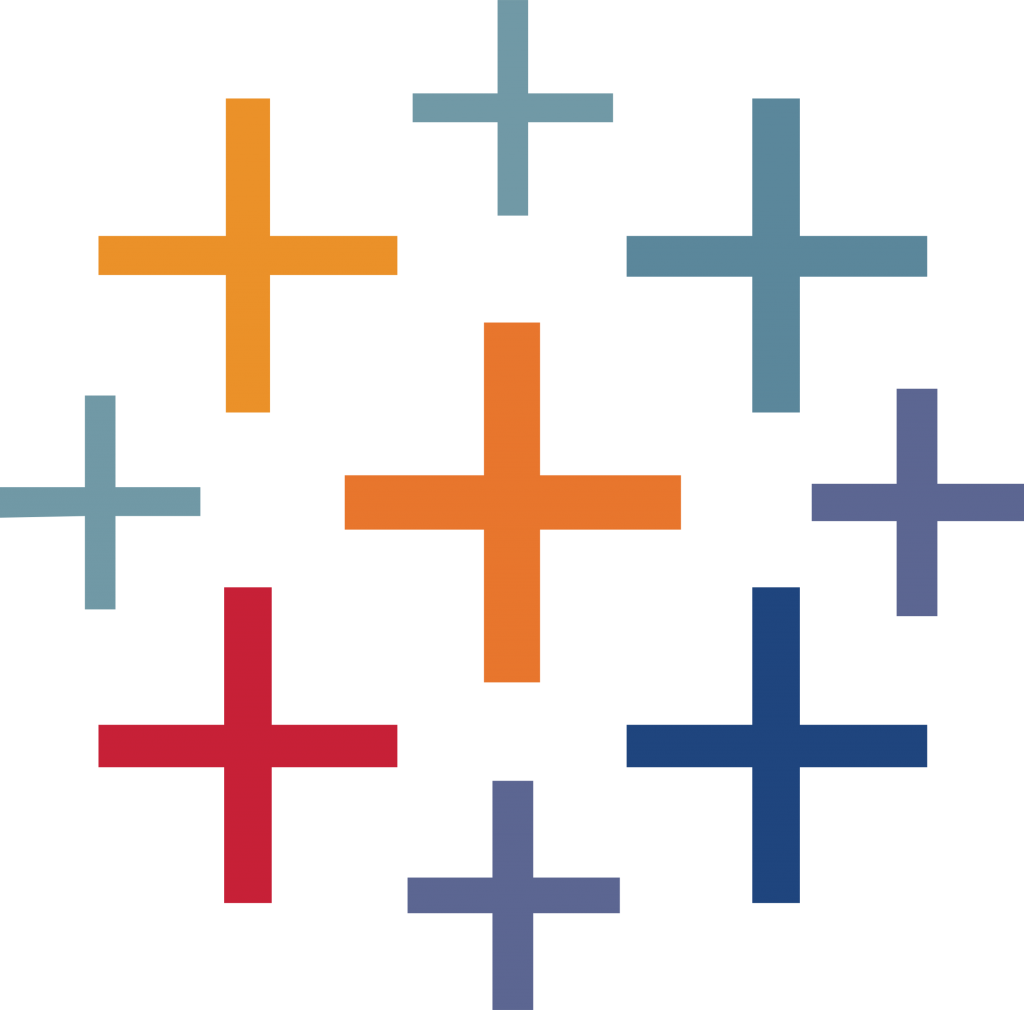
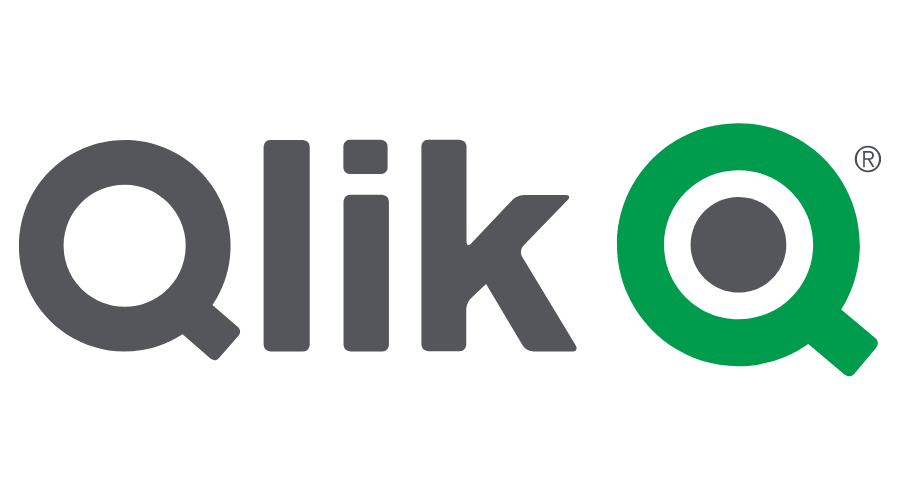
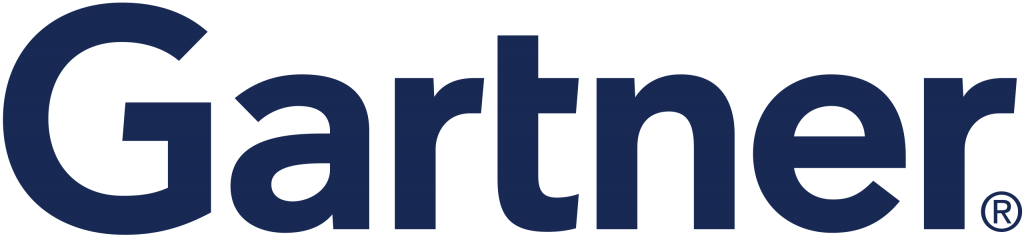
Microsoft est désigné comme leader dans le Gartener® Magic Quadrant for Analytics and Business Intelligence Platforms, en mars 2022.
Disposer de reportings BI, c’est vous permettre d’exploiter tout un ensemble d’informations provenant de diverses sources depuis un même outil. C’est un gain de temps considérable, mais aussi l’optimisation de votre processus décisionnel.

Grâce au cloud Microsoft, la mise en place des infrastructures BI est simplifiée et optimisée.

Une rapidité d'adoption par les directions métier grâce à la facilité de prise en main.
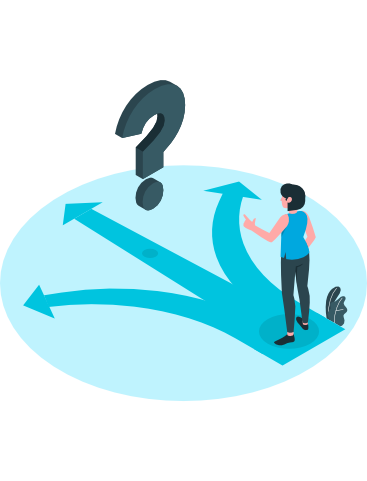
Des coûts maîtrisés par des abonnements mensuels par utilisateurs.
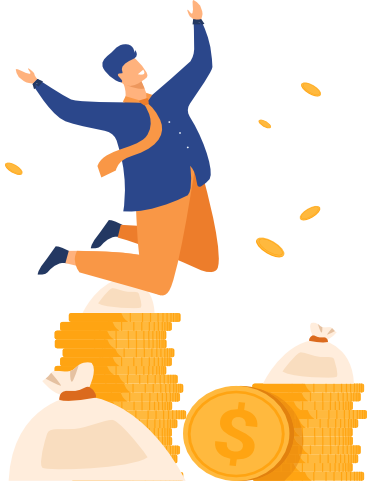
Un très haut niveau d'agilité pour automatiser la production de KPI et de reportings.

Parfaite intégration à l'écosystème numérique de Microsoft (Sharepoint, Microsoft Teams...)

la régularité des mises à jour de Power BI est mensuelle, notamment pour Power BI Desktop.